Google Pay — моментальные бесконтактные платежи
- Главная /
- Карты /
- Оплата смартфоном /
- Google Pay
Легкий и безопасный способ оплаты
Подключить
не удалять
Быстрые платежи смартфонами Android
1% бонусов* на покупки в POS-терминалах Halyk Bank
работает без интернета
без комиссий
в одно касание
безопасно
по всему миру
Что нужно для совершения покупок с помощью Google Pay
|
Устройство |
Карта Halyk Bank |
|
Устройства на ОС Android* версии не позднее Lollipop 5. Устройства, имеющие NFC-модуль |
Используйте карты Visa и Mastercard от Halyk Bank Хотите заказать карту с доставкой? |
Как добавить карту Halyk Bank в Google Pay
Через приложение Halyk Homebank:
- Откройте или скачайте приложение Halyk Homebank
- Выберите карту для добавления или откройте карту Halyk Bonus Digital
- Далее перейдите в раздел Google Pay
- В появившемся окне нажмите кнопку Add to GPay для добавления карты
- Откроется приложение Google Pay или начнется его скачивание из магазина Play Market
- Готово! Теперь вы можете оплачивать покупки с помощью Google Pay
Через приложение Google Pay:
- Откройте или скачайте приложение Google Pay
- Выберите кнопку «Оплата», далее «Способы оплаты»
- Введите данные карты* и примите Условия использования
- Подтвердите данные
- Готово! Теперь вы можете оплачивать покупки с помощью Google Pay
* узнать реквизиты по цифровой карте можно в приложении Halyk Homebank: выберите цифровую карту > «Реквизиты» > Реквизиты карты > введите код из SMS, который будет направлен на Ваш доверенный номер
Для возможности привязки карт к Google Pay, обновите приложение Halyk Homebank до последней версии в сервисе Google Play Market.
Как оплатить покупку?
- Выведите телефон из спящего режима и разблокируйте его. Открывать приложение Google Pay необязательно.
- Поднесите устройство задней панелью к терминалу бесконтактных платежей.
- Если оплата совершена, на экране телефона появится синяя галочка.
- В некоторых магазинах может потребоваться ввести PIN-код карты. В таком случае следуйте указаниям на экране. Важно! Нужно ввести PIN-код карты, не устройства.
Зарабатывайте больше
- 1% – постоянный бонус* на платежи смартфоном (бесконтактные платежи QR, Apple Pay, Samsung Pay и Google Pay) в POS-терминалах Halyk Bank
- 1% – постоянный бонус* на платежи в приложении Halyk Homebank
- 10% – максимальный бонус по специальным программам и акциям
- 30% – максимальный бонус в сети партнеров Halyk Club
* Имеются исключения по начислению бонусов (подробнее)
Проверка телефона на поддержку Google Pay
1.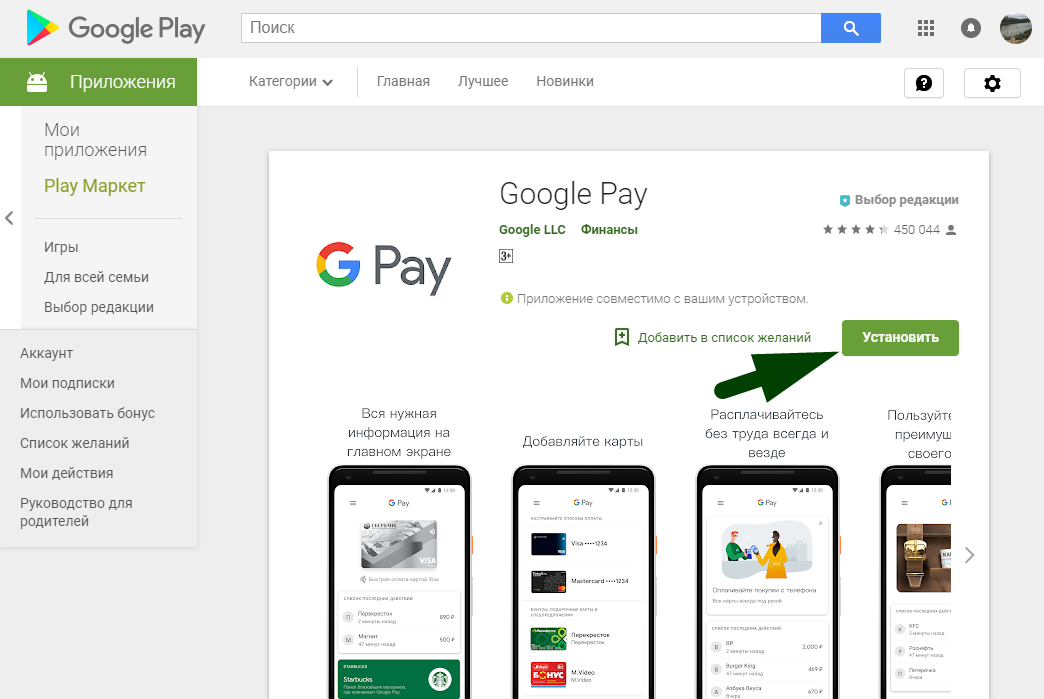 Зайдите в меню “Настройки”* и в разделе “Об устройстве” посмотрите версию Android.
Зайдите в меню “Настройки”* и в разделе “Об устройстве” посмотрите версию Android.
2. В разделе “Подключение” проверьте наличие NFC модуля. Если он есть, смартфон поддерживает NFC.
* На Android смартфонах разделы в настройках могут называться по-разному, главное: включить передачу NFC в настройках смартфона и убедиться, что в настройках телефона в разделе Бесконтактная оплата – по умолчанию выбран Google Pay.
Как подключить карту Halyk Bank к Google Pay
Как настроить NFC на телефоне, чтобы оплачивать покупки. Все нюансы для России
Хотя мы часто критикуем современные смартфоны, они сделали нашу жизнь невероятно комфортной. Представьте себе обычного человека из российской глубинки всего 20 лет назад: у него могло не быть даже кнопочной звонилки, а за продукты в магазине он платил исключительно наличными, которые нередко выпадали из кармана и портили настроение до следующей зарплаты. Сегодня каждому владельцу банковской карты доступна оплата телефоном.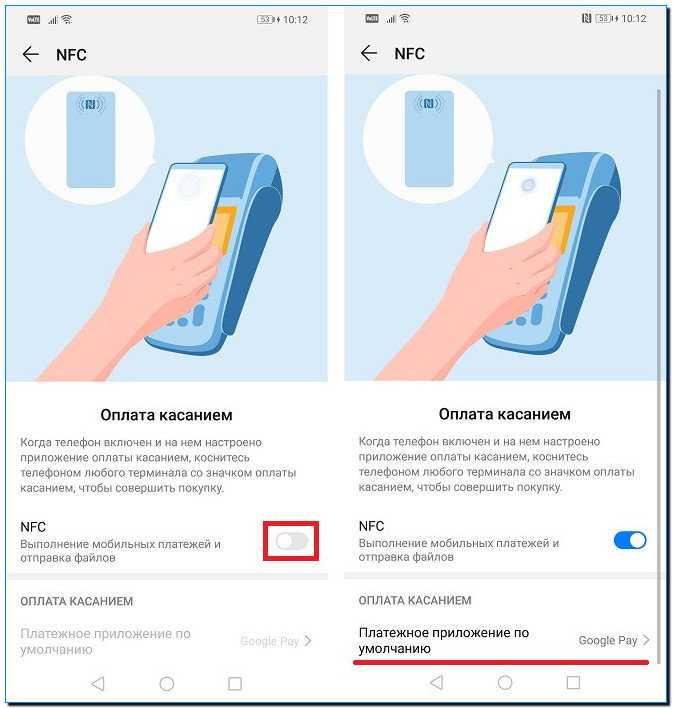 Чтобы воспользоваться ей, сначала нужно понять, как настроить NFC.
Чтобы воспользоваться ей, сначала нужно понять, как настроить NFC.
С 2022 года в России не работает бесконтактная оплата через Google Pay, поэтому нужно искать обходные пути
Содержание
- 1 Бесконтактная оплата в России
- 2 Приложения для оплаты NFC
- 3 Как настроить бесконтактную оплату
- 4 Как платить телефоном вместо карты
- 5 Что делать, если не работает бесконтактная оплата
Бесконтактная оплата в России
Выйди этот материал еще пару лет назад, я бы просто сказал, что бесконтактная оплата в России работает так же, как и во всем мире. Но в начале 2023 года приходится делать оговорки. Как бы то ни было, NFC работает в России, правда не со всеми картами и не со всеми приложениями.
⚡ Подпишись на Androidinsider в Дзене, где мы публикуем эксклюзивные материалы
Что касается первого момента, то для совершения бесконтактных платежей прикладыванием смартфона к терминалу вам необходима карта МИР. Системы Visa и MasterCard на данный момент не работают. Есть альтернативный вариант — оплата по QR-коду, постепенно набирающая популярность в нашей стране. Ей могут воспользоваться держатели любых карт, будь то Visa, MasterCard или МИР.
Системы Visa и MasterCard на данный момент не работают. Есть альтернативный вариант — оплата по QR-коду, постепенно набирающая популярность в нашей стране. Ей могут воспользоваться держатели любых карт, будь то Visa, MasterCard или МИР.
Теперь оплата по NFC доступна только владельцам карт МИР
Еще один момент общий, он касается всех вне зависимости от страны проживания. Главным условием совершения бесконтактных платежей через прикладывание смартфона к терминалу является присутствие на вашем устройстве датчика NFC. Проверить его наличие поможет приложение NFC Check. Запустите программу и нажмите кнопку «NFC Check». Увидели зеленую галочку и надпись «Supported» — смело приступайте к выбору приложения для оплаты.
Читайте также: что такое NFC и как эта технология работает
Приложения для оплаты NFC
Если бы в 2021 году меня спросили, какое приложение для бесконтактной оплаты скачать, я бы однозначно назвал Google Pay.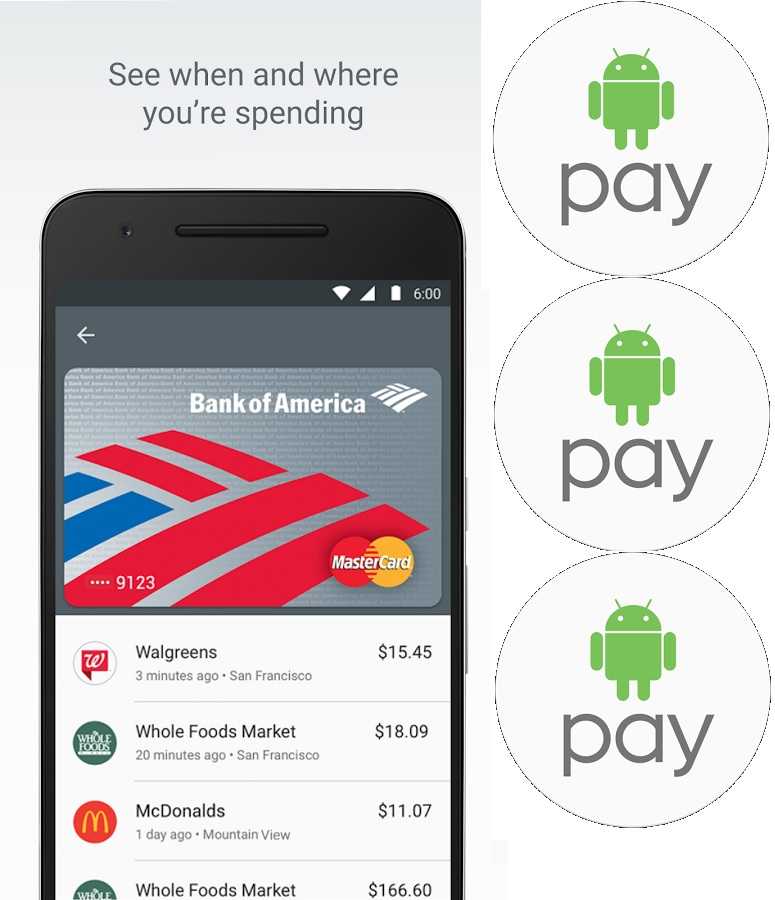 Это стандартная утилита, установленная по умолчанию на всех смартфонах Android, имеющих сертификацию Гугл. Но сейчас Google Pay в России не работает, а потому приходится искать обходные пути.
Это стандартная утилита, установленная по умолчанию на всех смартфонах Android, имеющих сертификацию Гугл. Но сейчас Google Pay в России не работает, а потому приходится искать обходные пути.
Поскольку оплата по NFC у нас доступна только держателям карт МИР, оптимальным приложением является Mir Pay. Наверное, кто-то из вас вспомнит о том, что МИР работает в Samsung Pay, однако спешу оговориться: только на смартфонах Samsung, прошедших сертификацию ЕАС (РСТ). О том, что такое Ростест, предлагаю узнать в отдельном материале.
Mir Pay является единственным приложением, которое сейчас способно заменить Google Pay
Сегодня Mir Pay — лучшая программа для оплаты по NFC, но не единственная. У нее есть оппонент в лице системы SberPay, которая доступна в приложении СберБанк на Андроид. Однако работает она только с картами МИР от этого банка. Все остальные организации предлагают использовать либо Mir Pay, либо оплату по QR-коду.
❗ Поделись своим мнением или задай вопрос в нашем телеграм-чате
Как настроить бесконтактную оплату
Теперь поговорим о том, как сделать оплату телефоном. Если вы решите воспользоваться сервисом Mir Pay, то понадобится:
Если вы решите воспользоваться сервисом Mir Pay, то понадобится:
- Запустить приложение Mir Pay.
- Нажать кнопку «Начать», а затем — «Добавить карту».
- Ввести данные своей карты или отсканировать ее при помощи предложенных средств (камерой или через NFC).
- Если добавлено несколько карт, то не забыть выбрать основную.
В Mir Pay можно добавить сразу несколько карт, но для оплаты будет использоваться только одна (допускается переключение между картами)
Более подробную информацию о том, как сделать Мир Пэй, вы найдете в специальном материале. Ну а мы движемся дальше и переходим к настройке SberPay:
- Запустите приложение СберБанк.
- В поисковую строку введите запрос «SberPay».
- Перейдите в раздел «SberPay — оплата телефоном».
- Нажмите кнопку «Подключить карту».
- Выберите карту, которая будет использоваться для совершения платежей.
Клиенты Сбера, которые владеют картами МИР, могут воспользоваться сервисом SberPay
🔥 Загляни в телеграм-канал Сундук Али-Бабы, где мы собрали лучшие товары с АлиЭкспресс
Об особенностях включения SberPay также читайте на нашем сайте. Если вы являетесь владельцем ЕАС-версии смартфона Samsung, то можете познакомиться с инструкцией, как платить Samsung Pay в России. Но вне зависимости от того, какой сервис вам приглянулся, необходимо выбрать платежное приложение по умолчанию в настройках телефона:
Если вы являетесь владельцем ЕАС-версии смартфона Samsung, то можете познакомиться с инструкцией, как платить Samsung Pay в России. Но вне зависимости от того, какой сервис вам приглянулся, необходимо выбрать платежное приложение по умолчанию в настройках телефона:
- Откройте настройки устройства.
- Перейдите в раздел с параметрами NFC, воспользовавшись поисковой строкой.
- Откройте вкладку «Бесконтактные платежи».
- В пункте «Оплата по умолчанию» выберите нужное приложение.
- Установите значение «Если не открыто другое платежное приложение» в пункте «Использовать приложение по умолчанию», если планируете платить сразу двумя программами.
Названия некоторых пунктов меню на вашем смартфоне могут отличаться
На этом настройка NFC для оплаты завершается. И теперь самое время поговорить о том, как платить через телефон.
Как платить телефоном вместо карты
Бесконтактная оплата через прикладывание смартфона доступна только в том случае, если на вашем мобильном устройстве включен NFC. Его можно активировать через шторку уведомлений (центр управления) или настройки аппарата.
Его можно активировать через шторку уведомлений (центр управления) или настройки аппарата.
NFC потребляет очень мало энергии, поэтому можете держать его всегда включенным
Теперь, когда вы отправитесь в магазин за покупками, просто снимите блокировку экрана и поднесите смартфон спинкой к терминалу оплаты на расстояние до 10 сантиметров или приложите устройство к нему. Если сумма покупки не превышает лимит (к примеру, в Mir Pay это 3 000 ₽), ничего дополнительно делать не нужно, транзакция моментально пройдет. Если лимит превышен, понадобится ввести PIN-код карты или приложить палец к сканеру отпечатков на телефоне.
Прикладывать смартфон вплотную не обязательно, но порой NFC не срабатывает на расстоянии более 5 сантиметров
Хотя в настройках смартфона предлагается выбрать приложение по умолчанию, вы можете одновременно платить SberPay и Mir Pay, не меняя параметров. Сделайте Mir Pay основным платежным средством и расплачивайтесь через него, снимая блокировку экрана. В случае со SberPay перед совершением транзакции нажмите на ярлык сервиса, расположенный на главном экране.
В случае со SberPay перед совершением транзакции нажмите на ярлык сервиса, расположенный на главном экране.
⚡ Подпишись на Androidinsider в Пульс Mail.ru, чтобы получать новости из мира Андроид первым
Что делать, если не работает бесконтактная оплата
Бывает, что даже после всех настроек не работает оплата по NFC. Возможно, проблема связана с расположением датчика или его мощностью. Обычно его размещают сбоку от камеры или под ней. В чехле точность срабатывания по понятным причинам снижается.
Обычно NFC располагается неподалеку от блока с камерами
Кроме того, вы должны убедиться, что правильно выбрано приложение для оплаты, а карта действительна и на ней есть достаточное количество денежных средств. Если все равно ничего не происходит, сделайте следующее:
- Откройте настройки NFC в телефоне.
- Перейдите в раздел «Расположение элемента безопасности».
- Выберите «Кошелек HCE».
Зачастую бесконтактная оплата работает только через кошелек HCE, что никак не сказывается на самом процессе
Подобные манипуляции часто выручают, когда не работает NFC на Xiaomi. Проверьте, быть может, в настройках вашего телефона есть нечто подобное. Кроме того, на устройстве должна присутствовать актуальная версия приложения для оплаты. И не забывайте, что порой Mir Pay не работает, на что есть масса специфических причин.
Проверьте, быть может, в настройках вашего телефона есть нечто подобное. Кроме того, на устройстве должна присутствовать актуальная версия приложения для оплаты. И не забывайте, что порой Mir Pay не работает, на что есть масса специфических причин.
Как использовать Google Pay в магазинах с помощью телефона Android
- Вы можете использовать Google Pay в магазинах для совершения покупок с помощью телефона Android.
- Если вы настроили Google Pay и функция NFC на вашем Android включена, просто поднесите телефон к устройству чтения карт в магазине.
- Помимо покупок в магазине, вы можете использовать Google Pay для совершения покупок в Интернете или отправки денег друзьям или родственникам.
Подобно Apple Pay на устройствах iOS, вы можете легко совершать платежи с помощью Google Pay в физических магазинах, поднося свой телефон Android к совместимому платежному терминалу.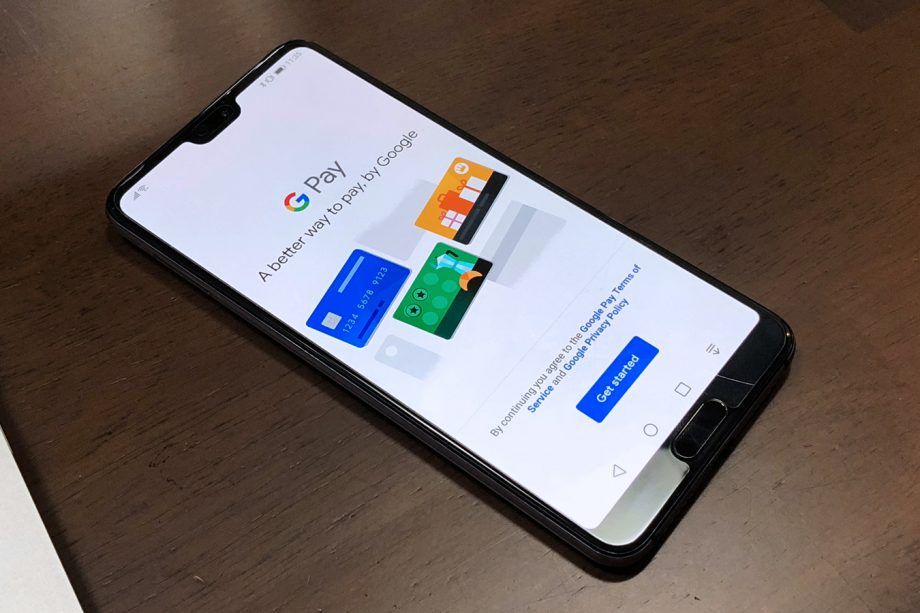
Как только вы это сделаете, транзакция произойдет более или менее автоматически. Процесс невероятно удобный.
Вот как убедиться, что Google Pay настроен для покупок в магазине, и как на самом деле совершить эту покупку. Просто обратите внимание, что, хотя Google Pay доступен на iPhone, вы можете использовать его только для покупок в магазине на Android.
Как включить покупки в магазине в Google PayПрежде всего, убедитесь, что вы установили приложение Google Pay на Android и добавили хотя бы один способ оплаты.
После настройки приложения все, что вам нужно сделать, это включить NFC — или «коммуникацию ближнего действия» — на вашем телефоне. Это то, что позволяет ему подключаться к считывателям кредитных карт в магазинах.
1. Откройте приложение «Настройки» и коснитесь «Подключения» или «Настройки подключения» в зависимости от вашего устройства.
2. Убедитесь, что «NFC и оплата» включены, смахнув кнопку вправо.
3. Вам также необходимо убедиться, что Google Pay установлен в качестве способа оплаты по умолчанию на вашем телефоне. На некоторых устройствах Android эта опция находится в разделе «Настройки подключения». На странице «Настройки подключения» нажмите «Бесконтактные платежи» в разделе «NFC».
 Джереми Дрейфус, Джастин Гмозер/Business Insider
Джереми Дрейфус, Джастин Гмозер/Business Insider4. Затем выберите вариант «Оплата по умолчанию: Google Pay».
Нажмите «Оплата по умолчанию: Google Pay». Джереми Дрейфус, Джастин Гмозер/Business Insider На других телефонах Android способ оплаты по умолчанию может находиться в разделе «Приложения и уведомления» вашего приложения «Настройки». Откройте приложение «Настройки», нажмите «Приложения и уведомления» и выберите «Приложения по умолчанию». Затем нажмите «Нажми и заплати». Наконец, установите Google Pay в качестве приложения по умолчанию.
Откройте приложение «Настройки», нажмите «Приложения и уведомления» и выберите «Приложения по умолчанию». Затем нажмите «Нажми и заплати». Наконец, установите Google Pay в качестве приложения по умолчанию.
Когда придет время расплачиваться картой или бесконтактным платежом, вам необходимо:
1. Разблокируйте телефон, но вам не нужно открывать Google Pay приложение.
2. Поднесите заднюю часть телефона к платежному терминалу на несколько секунд. Возможно, вам придется немного поэкспериментировать, так как разные терминалы размещают антенну NFC в разных местах, но со временем это станет проще, когда вы узнаете, какое положение работает для платежных терминалов, которые вы обычно используете. Если на терминале есть символ беспроводной или бесконтактной оплаты, попробуйте поднести телефон к этому логотипу.
Найдите символ беспроводной или бесконтактной оплаты, чтобы совершить покупку через Google Pay. Шаттерсток
Шаттерсток3. Приложение Google Pay должно запуститься автоматически, и вам может потребоваться ввести PIN-код или использовать сканер отпечатков пальцев.
4. Через некоторое время вы должны увидеть галочку, указывающую, что покупка завершена.
Если Google Pay не запускается, попробуйте изменить положение телефона, пока он не запустится. Вы также можете уточнить у кассира, действительно ли терминал поддерживает Google Pay — некоторые старые терминалы не поддерживают бесконтактные платежи.
Но также имейте в виду, что если вы не видите логотип бесконтактной или беспроводной связи, это не означает, что терминал не поддерживает Google Pay.
Как использовать Google Pay в интернет-магазинах
Когда вы совершаете покупки в Интернете с помощью телефона Android, вы можете заметить Google Pay в качестве способа оплаты. Если это так. вот как это использовать.
Если это так. вот как это использовать.
2. Выберите способ оплаты через Google Pay.
Выберите опцию Google Pay. Джереми Дрейфус, Джастин Гмозер/Business Insider3. Следуйте инструкциям, когда будете готовы к оплате.
Вы также можете легко отправлять деньги другим пользователям с помощью мобильного приложения Google Pay. Для получения дополнительной информации ознакомьтесь с нашей статьей «Как отправить деньги через Google Pay с помощью iPhone или Android».
Как настроить и использовать Google Pay на телефоне Android для бесконтактных платежей в тысячах магазинов
Как удалить свой аккаунт Google Pay за 5 простых шагов
Как добавить посадочный талон в приложение Google Pay
Как привязать учетную запись PayPal к учетной записи Google Pay на iPhone или Android
Как отправить деньги через Google Pay с помощью iPhone или Android
Дэйв Джонсон
Внештатный писатель
Дэйв Джонсон — технический журналист, который пишет о потребительских технологиях и о том, как индустрия трансформирует спекулятивный мир научной фантастики в современную реальную жизнь. Дэйв вырос в Нью-Джерси, прежде чем поступить в ВВС, чтобы управлять спутниками, преподавать космические операции и планировать космические запуски. Затем он провел восемь лет в качестве руководителя отдела контента в группе Windows в Microsoft. Как фотограф Дэйв фотографировал волков в их естественной среде обитания; он также инструктор по подводному плаванию и соведущий нескольких подкастов. Дэйв является автором более двух десятков книг и участвовал во многих сайтах и публикациях, включая CNET, Forbes, PC World, How To Geek и Insider.
Дэйв вырос в Нью-Джерси, прежде чем поступить в ВВС, чтобы управлять спутниками, преподавать космические операции и планировать космические запуски. Затем он провел восемь лет в качестве руководителя отдела контента в группе Windows в Microsoft. Как фотограф Дэйв фотографировал волков в их естественной среде обитания; он также инструктор по подводному плаванию и соведущий нескольких подкастов. Дэйв является автором более двух десятков книг и участвовал во многих сайтах и публикациях, включая CNET, Forbes, PC World, How To Geek и Insider.
ПодробнееПодробнее
Использование Google Wallet без NFC — Что такое Google Wallet?
Как мы уже упоминали, у многих розничных продавцов до сих пор нет систем точек продаж, поддерживающих технологию цифрового кошелька на основе NFC, и большинство компаний, занимающихся сотовой связью, не предлагают телефоны, настроенные для работы Google Кошелька с NFC. Широкое внедрение NFC столкнулось с еще одной проблемой, когда Apple решила не включать его в iPhone 5. В настоящее время эта технология доступна только на некоторых телефонах и планшетах Android. Так что же делать потенциальному первопроходцу?
В настоящее время эта технология доступна только на некоторых телефонах и планшетах Android. Так что же делать потенциальному первопроходцу?
Для всех, кто заинтригован Google Wallet, но не имеет необходимого оборудования, хорошая новость заключается в том, что Google разработала несколько других способов его использования до тех пор, пока NFC не получит более широкого распространения.
Реклама
Компания развернула API-интерфейс Google Wallet, который позволяет онлайн-продавцам включать кнопку «Купить через Google», которая позволяет покупателям совершать покупки всего несколькими щелчками мыши на своих мобильных устройствах и в приложении. Google также разработал API мгновенной покупки Google Wallet, который позволяет интегрировать Google Wallet в собственные приложения Android для продавцов. Оба позволяют совершать быстрые покупки товаров и услуг без необходимости много раз вводить всю информацию об оплате и доставке на нескольких сайтах и в приложениях.
В 2013 году Google также внедрила новую функцию, позволяющую пользователям отправлять деньги через Gmail. Чтобы виртуально «прикрепить» деньги при отправке электронного письма, вы наводите курсор на значок вложения файла (скрепка), и появляются несколько других символов. Среди значков есть знак доллара, который позволяет отправлять деньги кому-либо через ваш аккаунт Google Wallet. Отправитель может перевести деньги со своего баланса Google Кошелька или банковского счета бесплатно или с кредитной карты с комиссией за транзакцию в размере 2,9% при минимальной комиссии 0,30 доллара США.
Чтобы виртуально «прикрепить» деньги при отправке электронного письма, вы наводите курсор на значок вложения файла (скрепка), и появляются несколько других символов. Среди значков есть знак доллара, который позволяет отправлять деньги кому-либо через ваш аккаунт Google Wallet. Отправитель может перевести деньги со своего баланса Google Кошелька или банковского счета бесплатно или с кредитной карты с комиссией за транзакцию в размере 2,9% при минимальной комиссии 0,30 доллара США.
Если у вас нет Gmail, вы можете отправить деньги из приложения Google Wallet на телефоне или планшете или через Google Wallet в Интернете. Получателю не обязательно иметь Gmail. Подойдет любой адрес электронной почты. Но для того, чтобы собрать деньги, они должны зарегистрировать учетную запись Google Wallet. С лета 2013 года только жители США могут получать деньги через Google Wallet.
В какой-то момент ходили разговоры о том, что Google предлагает физическую карту Google Wallet для использования вместо приложения, но этот план, по-видимому, был отменен [источник: Вестер].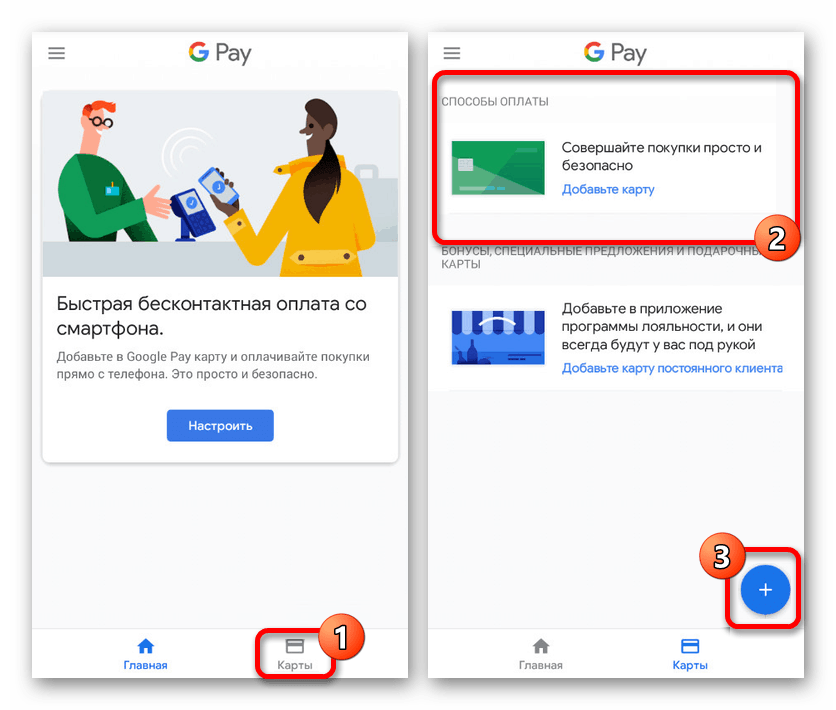
Некоторые конкурирующие службы цифровых кошельков будут использовать NFC, но некоторые будут использовать другие методы, такие как физическая карта, персональный идентификационный номер (PIN) в сочетании с номером мобильного телефона, технология распознавания голоса или сканирования QR-кода. Фактически, Google Wallet использует QR-коды для программ лояльности продавцов и специальных предложений.
Во многих отношениях цифровые кошельки, включая амбициозное предложение Google, не совсем готовы к прайм-тайму. Но м-коммерция ( мобильная коммерция ) грядет, и скоро. И когда это произойдет, вы можете использовать Google Wallet или одного из его конкурентов для всего: от утренних пончиков до вечерней еды на вынос.
Примечание автора: что такое Google Wallet?
Я обновил эту статью и официально заявлю, что я полностью за размещение большей части моей информации в облаке и использование телефона в качестве виртуального кошелька. Пластик мне все равно не кажется таким уж безотказным. Я потерял достаточно карт лояльности и даже странную кредитную карту, чтобы пожелать, чтобы все они были доступны в цифровом виде. И я уже рассылаю информацию о кредитных картах повсюду с помощью электронов и радиоволн.
Я потерял достаточно карт лояльности и даже странную кредитную карту, чтобы пожелать, чтобы все они были доступны в цифровом виде. И я уже рассылаю информацию о кредитных картах повсюду с помощью электронов и радиоволн.
Недавно я ездил на недельную конференцию, и там была только одна кредитная карта, которую я мог использовать для оплаты дорогого гостиничного номера. В течение нескольких дней до поездки я боялся, что с этой картой что-то случится, и я временно окажусь бездомным. Я не вздохнул с облегчением, пока они не украли его. Имея телефон в качестве возможной резервной копии, я бы меньше нервничал.
Больше всего я боюсь, что в цифровом кошельке разрядится батарея моего телефона, из-за чего я не смогу платить и мыть посуду в задней части ресторана, чтобы покрыть еду (не то, чтобы в наши дни это было реально). Так что я бы, наверное, какое-то время постоянно носил с собой запасную форму платежа. Но мне уже удалось в значительной степени исключить чеки из моей жизни, используя онлайн-сервис оплаты счетов. Избавление от физических карт — следующий логический шаг.
Избавление от физических карт — следующий логический шаг.
Конечно, в моем телефоне нет NFC, поэтому мне, как и большинству людей, придется немного подождать, чтобы удобно было нажать и оплатить.
Связанные статьи
Подробнее отличные ссылки
- Google WAQ WAQ
- Google Wallet Ported To Galaxy Nexus, No Root No Treny
- Verizon говорит, что не блокирует Google Wallet
- Google Walle Security. . «Встряска Google Кошелька: глава отдела потребительских платежей Гупта уходит в отставку». Fiercemobilecontent.com. 27 января 2012 г. (5 февраля 2012 г.) http://www.fiercemobilecontent.com/story/google-wallet-shakeup-head-consumer-payments-gupta-resigns/2012-01-27
- Балабан Дан. «Spring анонсирует два новых телефона NFC с поддержкой Google Wallet». NFCTimes.com. 10 января 2012 г. (5 февраля 2012 г.) http://www.nfctimes.com/news/sprint-announces-two-new-nfc-phones-supporting-google-wallet
- Balaban, Dan. «2012 год не сулит ничего хорошего для Google Wallet с нынешней стратегией».
 NFCTimes.com. 23 декабря 2011 г. (5 февраля 2012 г.) Дэн. «Отчет: подавляющему большинству потребителей потребуется толчок для использования платежей NFC». NFCTimes.com. 6 июля 2011 г. (5 февраля 2012 г.) http://www.nfctimes.com/report/research-firm-vast-majority-consumers-will-need-push-use-nfc-payment
NFCTimes.com. 23 декабря 2011 г. (5 февраля 2012 г.) Дэн. «Отчет: подавляющему большинству потребителей потребуется толчок для использования платежей NFC». NFCTimes.com. 6 июля 2011 г. (5 февраля 2012 г.) http://www.nfctimes.com/report/research-firm-vast-majority-consumers-will-need-push-use-nfc-payment - Бенсингер, Грег. «Продвижение мобильных платежей». Уолл Стрит Джорнал. 13 января 2012 г. (5 февраля 2012 г.) http://online.wsj.com/article/SB10001424052970203721704577156950263635424.html
- Чепмен, Мэтью. «NFC Focus: в каких смартфонах есть NFC?» Международные деловые времена. 9 августа 2012 г. (4 июня 2013 г.) . «Boost Mobile хочет стать цифровым кошельком для своих клиентов». CNET. 21 мая 2013 г. (28 мая 2013 г.)0006
- Ченг, Роджер. «Как LevelUp стремится встряхнуть мобильные платежи». CNET.com. 30 января 2012 г. (5 февраля 2012 г.) , Стивен. «Verizon против Google Wallet». IEEE. 13 января 2012 г. (5 февраля 2012 г.) http://spectrum.ieee.org/podcast/at-work/innovation/verizon-versus-google-wallet
- Кокрейн, Питер.
 «Давайте откажемся от карт и наличных и воспользуемся цифровым кошельком». Проводной. 25 апреля 2013 г. (28 мая 2013 г.) http://www.wired.co.uk/news/archive/2013-04/25/money-has-always-been-virtual
«Давайте откажемся от карт и наличных и воспользуемся цифровым кошельком». Проводной. 25 апреля 2013 г. (28 мая 2013 г.) http://www.wired.co.uk/news/archive/2013-04/25/money-has-always-been-virtual - ComScore. «Исследование ComScore освещает потенциал рынка цифровых кошельков и текущие барьеры для внедрения». 4 февраля 2013 г. (1 июня 2013 г.) http://www.comscore.com/Insights/Press_Releases/2013/2/comScore_Study_Highlights_Digital_Wallet_Market_Potential
- Дизард, Уилсон. «Многие опасаются цифровых кошельков». Нью-Йорк Пост. 11 мая 2013 г. (28 мая 2013 г.) http://www.nypost.com/p/news/business/many_digital_wallet_fears_mhpVnuyuQ01MnbLxRsg3GJ
- Эмиг, Жаклин. «Смартфоны превращаются в беспроводные кошельки». Яркая рука. 6 марта 2011 г. (5 февраля 2012 г.) http://www.brighthand.com/default.asp?newsID=17577&news=NFC+Near+Field+Communications+Smartphone+Wallet+Mobile+Payments
- Финансовый бренд. «Мобильный момент: что нужно, чтобы выиграть гонку цифровых кошельков».
 18 апреля 2013 г. (1 июня 2013 г.) http://thefinancialbrand.com/29094/consumer-research-mobile-digital-wallets/
18 апреля 2013 г. (1 июня 2013 г.) http://thefinancialbrand.com/29094/consumer-research-mobile-digital-wallets/ - Google. «Google Кошелек». (28 мая 2013 г.) http://www.google.com/wallet/
- Google. «Подходящие устройства для использования с Google Кошельком». (28 мая 2013 г.) http://support.google.com/wallet/bin/answer.py?hl=ru&answer=1347934
- Google. «Google Кошелек — часто задаваемые вопросы». (28 мая 2013 г.) http://www.google.com/wallet/faq.html
- Гугл. «Центр безопасности – Защита покупок с помощью Google Кошелька». (28 мая 2013 г.) http://support.google.com/wallet/bin/answer.py?hl=ru&answer=3026245&ctx=go
- Google Commerce. «Быстрая и простая покупка приложений для Android, продающих физические товары и услуги». 15 мая 2013 г. (2 июня 2013 г.) http://googlecommerce.blogspot.com/2013/05/fast-and-easy-checkout-for-android-apps.html
- Google Commerce. «Экономьте время при покупке вещей на телефоне с помощью Google Wallet». 1 ноября 2012 г.
 (2 июня 2013 г.) http://googlecommerce.blogspot.com/2012/11/save-time-when-purchasing-things-on_1.html?q=google+wallet 9.0006
(2 июня 2013 г.) http://googlecommerce.blogspot.com/2012/11/save-time-when-purchasing-things-on_1.html?q=google+wallet 9.0006 - Страница продукта Google. «Видение.» Google.com. (5 февраля 2012 г.) http://www.google.com/wallet/vision.html
- Гамбургер, Эллис. «Google представляет Google Wallet, который работает в более чем 300 000 точек продаж MasterCard PayPass». BusinessInsider.com. 26 мая 2011 г. (5 февраля 2012 г.) http://www.businessinsider.com/google-introduces-google-wallet-works-with-mastercards-paypass-2011-5?op=1
- Хариф, Ольга . «Google сказал переосмыслить стратегию кошелька из-за медленного принятия». Блумберг. 21 марта 2012 г. (3 июня 2013 г.) http://www.bloomberg.com/news/2012-03-21/google-said-to-rethink-wallet-strategy-amid-slow-adoption.html
- Курана, Аджит. «Как Google — с ОС Android — произведет революцию в искусстве платежей». Технорати. 30 января 2012 г. (5 февраля 2012 г.) http://technorati.com/technology/android/article/how-google-with-the-android-os/
- Ломас, Наташа.
 «Исследование Juniper: отсутствие NFC в iPhone 5 отбросило рынок на 2 года назад в США и Западной Европе». Техкранч. 5 декабря 2012 г. (3 июня 2013 г.) 2-года-на-мировом-рынке-Западной-Европы-в-США-теперь ожидается-стоимостью-110млрд-а не-180млрд-в-2017/
«Исследование Juniper: отсутствие NFC в iPhone 5 отбросило рынок на 2 года назад в США и Западной Европе». Техкранч. 5 декабря 2012 г. (3 июня 2013 г.) 2-года-на-мировом-рынке-Западной-Европы-в-США-теперь ожидается-стоимостью-110млрд-а не-180млрд-в-2017/ - Рэй, Билл. «Spring внедряет Google Wallet в новые телефоны с платой за касание». Регистр. 10 января 2012 г. (5 февраля 2012 г.) http://www.theregister.co.uk/2012/01/10/google_wallet_sprint/
- Marks, Gene. «Что случилось с Google Wallet?» Форбс. 4 февраля 2013 г. (26 мая 2013 г.) http://www.forbes.com/sites/quickerbettertech/2013/02/04/whatever-happened-to-google-wallet/
- Мобильные платежи сегодня. «Forrester: до внедрения NFC осталось несколько лет». 6 августа 2012 г. (1 июня 2013 г.) http://www.mobilepaymentstoday.com/article/198549/Forrester-NFC-adoption-ещё-через-нескольких-лет
- Перес, Сара. «Смерть от тысячи порезов? План Google Wallet по борьбе с PayPal использует Chrome, Android, Google+, Gmail и многое другое».
 Техкранч. 15 мая 2013 г. (28 мая 2013 г.) http://techcrunch.com/2013/05/15/death-by-a-thousand-cuts-google-wallets-plan-to-take-on-paypal-leverages -chrome-android-google-gmail-more/
Техкранч. 15 мая 2013 г. (28 мая 2013 г.) http://techcrunch.com/2013/05/15/death-by-a-thousand-cuts-google-wallets-plan-to-take-on-paypal-leverages -chrome-android-google-gmail-more/ - Перес, Сара. «Ведущие производители мобильных устройств обещают поддержку NFC Venture Isis». Техкранч. 27 сентября 2011 г. (1 июня 2013 г.) http://techcrunch.com/2011/09/27/leading-mobile-device-makers-pledge-support-for-carrier-led-nfc-venture-isis/
- Рао, Лина. «PayPal о барьерах для Google Wallet: до массового внедрения NFC еще далеко». Техкранч. 2 октября 2011 г. (1 июня 2013 г.) http://techcrunch.com/2011/10/02/paypal-on-google-wallet-mass-adoption-of-nfc-is-years-away/
- Рирдон, Маргарита. «Убивает ли NFC кошелек Google?» CNET. 25 мая 2012 г. (28 мая 2013 г.) http://news.cnet.com/8301-1035_3-57441842-94/is-nfc-killing-google-wallet/
- Рирдон, Маргарита «План Visa по стимулированию внедрения мобильного кошелька NFC может потерпеть неудачу». CNET. 25 февраля 2013 г.

 NFCTimes.com. 23 декабря 2011 г. (5 февраля 2012 г.) Дэн. «Отчет: подавляющему большинству потребителей потребуется толчок для использования платежей NFC». NFCTimes.com. 6 июля 2011 г. (5 февраля 2012 г.) http://www.nfctimes.com/report/research-firm-vast-majority-consumers-will-need-push-use-nfc-payment
NFCTimes.com. 23 декабря 2011 г. (5 февраля 2012 г.) Дэн. «Отчет: подавляющему большинству потребителей потребуется толчок для использования платежей NFC». NFCTimes.com. 6 июля 2011 г. (5 февраля 2012 г.) http://www.nfctimes.com/report/research-firm-vast-majority-consumers-will-need-push-use-nfc-payment «Давайте откажемся от карт и наличных и воспользуемся цифровым кошельком». Проводной. 25 апреля 2013 г. (28 мая 2013 г.) http://www.wired.co.uk/news/archive/2013-04/25/money-has-always-been-virtual
«Давайте откажемся от карт и наличных и воспользуемся цифровым кошельком». Проводной. 25 апреля 2013 г. (28 мая 2013 г.) http://www.wired.co.uk/news/archive/2013-04/25/money-has-always-been-virtual 18 апреля 2013 г. (1 июня 2013 г.) http://thefinancialbrand.com/29094/consumer-research-mobile-digital-wallets/
18 апреля 2013 г. (1 июня 2013 г.) http://thefinancialbrand.com/29094/consumer-research-mobile-digital-wallets/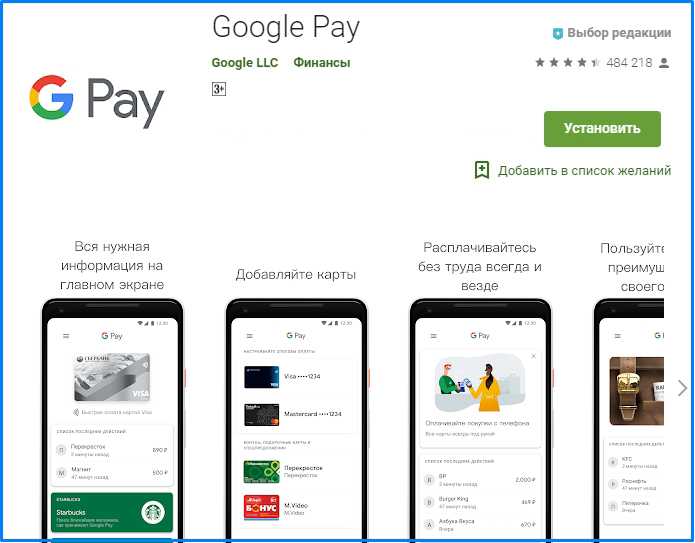 (2 июня 2013 г.) http://googlecommerce.blogspot.com/2012/11/save-time-when-purchasing-things-on_1.html?q=google+wallet 9.0006
(2 июня 2013 г.) http://googlecommerce.blogspot.com/2012/11/save-time-when-purchasing-things-on_1.html?q=google+wallet 9.0006 «Исследование Juniper: отсутствие NFC в iPhone 5 отбросило рынок на 2 года назад в США и Западной Европе». Техкранч. 5 декабря 2012 г. (3 июня 2013 г.) 2-года-на-мировом-рынке-Западной-Европы-в-США-теперь ожидается-стоимостью-110млрд-а не-180млрд-в-2017/
«Исследование Juniper: отсутствие NFC в iPhone 5 отбросило рынок на 2 года назад в США и Западной Европе». Техкранч. 5 декабря 2012 г. (3 июня 2013 г.) 2-года-на-мировом-рынке-Западной-Европы-в-США-теперь ожидается-стоимостью-110млрд-а не-180млрд-в-2017/ Техкранч. 15 мая 2013 г. (28 мая 2013 г.) http://techcrunch.com/2013/05/15/death-by-a-thousand-cuts-google-wallets-plan-to-take-on-paypal-leverages -chrome-android-google-gmail-more/
Техкранч. 15 мая 2013 г. (28 мая 2013 г.) http://techcrunch.com/2013/05/15/death-by-a-thousand-cuts-google-wallets-plan-to-take-on-paypal-leverages -chrome-android-google-gmail-more/
Ваш комментарий будет первым